Τρόπος περιστροφής βίντεο στο Windows Media Player: Είναι δυνατό
Καθώς αναζητάτε απαντήσεις σχετικά με τον τρόπο περιστροφής βίντεο στο Windows Media Player, δυστυχώς, δεν μπορείτε. Οι συσκευές αναπαραγωγής πολυμέσων δεν διαθέτουν μια δυνατότητα που σας επιτρέπει να κάνετε μια τέτοια δουλειά. Αλλά μην ανησυχείτε, καθώς τα Windows έχουν πολλές λύσεις που μπορούν να σας βοηθήσουν να περιστρέψετε το βίντεό σας με λάθος γωνία. Θα συμφωνήσετε ότι αυτού του είδους το βίντεο είναι πόνος στο λαιμό. Επομένως, αυτή η ανάρτηση σάς έχει δώσει τρεις τρόπους για να αλλάξετε το βίντεο με ένα μόνο κλικ. Λοιπόν, αρχίστε να ασχολείστε με αυτό!
Λίστα οδηγών
Ο απόλυτος τρόπος περιστροφής βίντεο για το Windows Media Player Χρησιμοποιήστε το VLC – Εναλλακτικό του Windows Media Player για την περιστροφή βίντεο Τρόπος περιστροφής βίντεο με το New Media Player στα Windows 11/10 FAQsΟ απόλυτος τρόπος περιστροφής βίντεο για το Windows Media Player
AnyRec Video Converter προσφέρει έναν απόλυτο τρόπο για να μάθετε πώς να περιστρέφετε ένα βίντεο στα Windows 10/11 για το Windows Media Player. Είναι εξαιρετικό όχι μόνο στη μετατροπή, αλλά και στην επεξεργασία βίντεο, με τα εργαλεία του, όπως rotator, cropper, trimmer κ.λπ. Εκτός από αυτό που μπορείτε να δείτε μέσα στον ενσωματωμένο πρόγραμμα επεξεργασίας, έχει διάφορα κιτ εργαλείων, συμπεριλαμβανομένου ενός Video Rotator που σας εξουσιοδοτεί να περιστρέψετε το βίντεό σας WMP στη σωστή γωνία για καλύτερη προβολή. Επίσης, σας δίνει πλήρη ελευθερία να λαμβάνετε την επιθυμητή ανάλυση, ποιότητα, μορφή και πολλά άλλα, προσαρμόζοντάς τα μόνοι σας.

Πολλά εργαλεία επεξεργασίας, όπως rotator, cropper, trimmer, φίλτρα, υδατογράφημα κ.λπ.
Σε αντίθεση με το Windows Media Player, μπορεί να περιστρέφει βίντεο σε 90, 180 ή 270 μοίρες.
Υποστήριξη πολλαπλών μορφών εξαγωγής, όπως MP4, AVI, MOV, M4V και άλλα.
Η προεπισκόπηση σε πραγματικό χρόνο βοηθά στην προβολή όλων των εφαρμοζόμενων αλλαγών πριν από την εξαγωγή.
Ασφαλής λήψη
Ασφαλής λήψη
Βήμα 1.Μόλις μπείτε στο AnyRec Video Converter, κάντε κλικ στην "Εργαλειοθήκη" στα γραφικά στοιχεία της καρτέλας και, στη συνέχεια, κάντε κύλιση προς τα κάτω για να βρείτε το δρόμο σας στο "Περιστροφέας βίντεο".
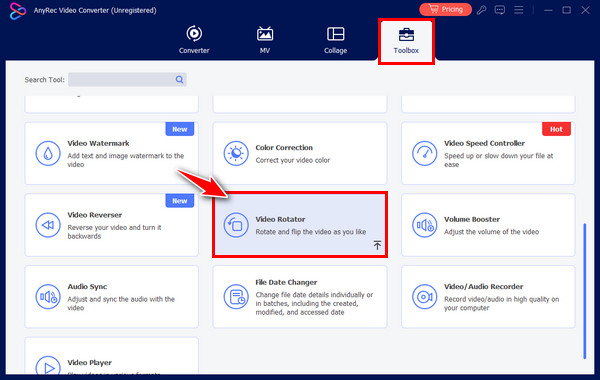
Βήμα 2.Εισαγάγετε το αρχείο σας κάνοντας κλικ στο κουμπί "Προσθήκη" στο κέντρο. Μετά από αυτό, επιλέξτε τη σωστή γωνία από τις παρακάτω επιλογές "Περιστροφή". Περιστρέψτε βίντεο χωρίς WMP και δείτε πώς αλλάζει στο δεξί παράθυρο.
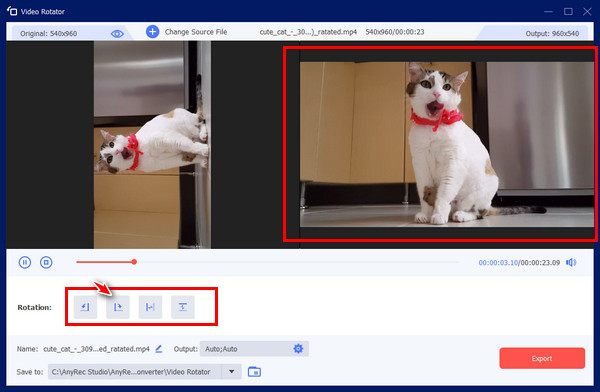
Βήμα 3.Προχωρήστε στην τροποποίηση της ανάλυσης, της ποιότητας, της μορφής κ.λπ., κάνοντας κλικ στο μενού "Ρυθμίσεις εξόδου". Αργότερα, ονομάστε το αρχείο σας και επιλέξτε τον προορισμό του αρχείου και, στη συνέχεια, κάντε κλικ στο κουμπί "Εξαγωγή".
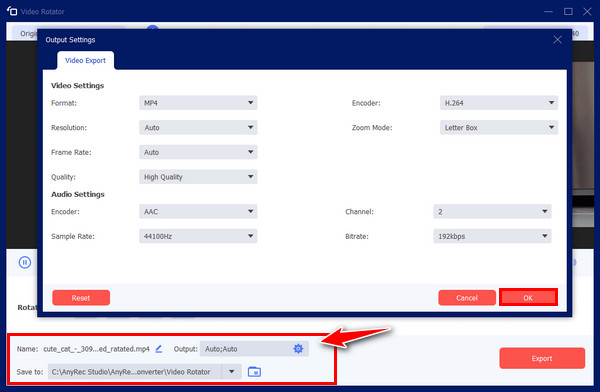
Χρησιμοποιήστε το VLC – Εναλλακτικό του Windows Media Player για την περιστροφή βίντεο
Όπως αναφέρθηκε, τα Windows προσφέρουν πολλές λύσεις για εσάς, καθώς είναι αδύνατο να μάθετε πώς να περιστρέφετε βίντεο στο Windows Media Player. Μία από αυτές τις λύσεις γίνεται με το VLC Media Player. Είναι ένα δωρεάν πρόγραμμα αναπαραγωγής ανοιχτού κώδικα που καλύπτει πολλές μορφές αρχείων και βασικές δεξιότητες επεξεργασίας. Αν είστε περίεργοι πώς λειτουργεί η περιστροφή του βίντεο 90 μοίρες, ακόμη και 180 ή 270, δείτε πώς εκτελείται παρακάτω.
Βήμα 1.Ανοίξτε το VLC στην επιφάνεια εργασίας σας, επιλέξτε "Μέσα" στις παραπάνω καρτέλες και μετά επιλέξτε "Άνοιγμα αρχείου". Περιηγηθείτε στο βίντεο που θέλετε να περιστρέψετε από τον υπολογιστή σας.
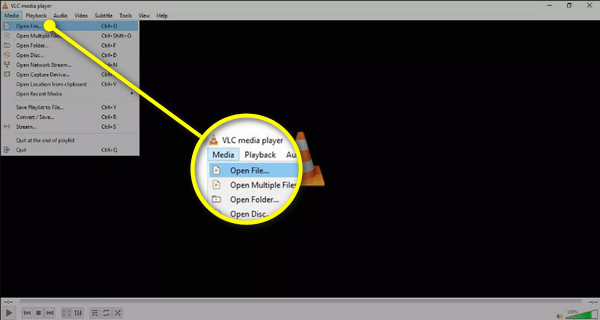
Βήμα 2.Αφού προσθέσετε, κάντε κλικ στην καρτέλα "Εργαλεία" και μετά μεταβείτε στην επιλογή "Εφέ και φίλτρα". Διαφορετικά, πατήστε τα πλήκτρα "Ctrl + E" στο πληκτρολόγιό σας για εύκολη πρόσβαση.
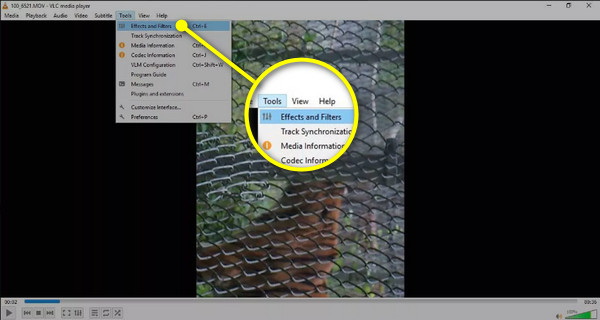
Βήμα 3.Κάτω από το παράθυρο "Προσαρμογές και εφέ", μεταβείτε στην καρτέλα "Εφέ βίντεο" και επιλέξτε την ενότητα "Γεωμετρία". Εκεί, κάντε κλικ στο πλαίσιο "Μεταμόρφωση" και, στη συνέχεια, κάντε κλικ στο αναπτυσσόμενο μενού για να περιστρέψετε το βίντεο με αυτήν την εναλλακτική του Windows Media Player.
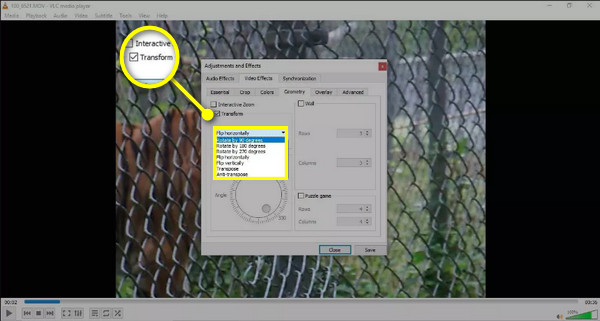
Βήμα 4.Αφού τελειώσει, κάντε κλικ στο κουμπί "Αποθήκευση" και στη συνέχεια "Κλείσιμο" για να επιστρέψετε στην κύρια οθόνη του VLC και να δείτε το βίντεό σας με σωστό προσανατολισμό.
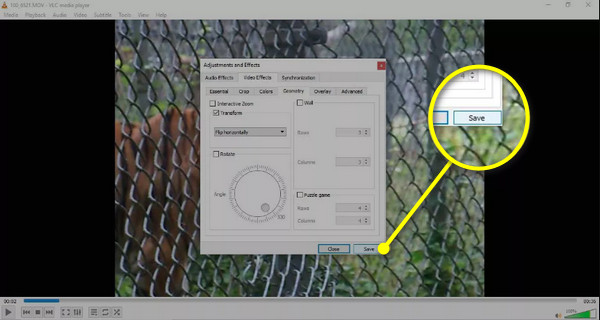
Περαιτέρω ανάγνωση
Τρόπος περιστροφής βίντεο με το New Media Player στα Windows 11/10
Η κατανόηση του τρόπου περιστροφής ενός βίντεο χρησιμοποιώντας το Windows Media Player δεν θα σας απασχολεί με μεθόδους όπως το νέο πρόγραμμα αναπαραγωγής πολυμέσων μέσω της εφαρμογής Φωτογραφίες που είναι προεγκατεστημένη εάν χρησιμοποιείτε τα Windows 10/11. Η εφαρμογή Φωτογραφίες διαθέτει ένα πρόγραμμα επεξεργασίας βίντεο, το οποίο σίγουρα μπορεί να σας βοηθήσει να περιστρέψετε το βίντεό σας και να το αποθηκεύσετε. Δείτε τα παρακάτω βήματα για να δείτε πώς λειτουργεί:
Βήμα 1.Κάντε κλικ στο μενού "Έναρξη των Windows" και αναζητήστε την εφαρμογή "Φωτογραφίες". Κάντε κλικ σε αυτό μόλις βρεθεί στην ενότητα "Καλύτερη αντιστοίχιση".
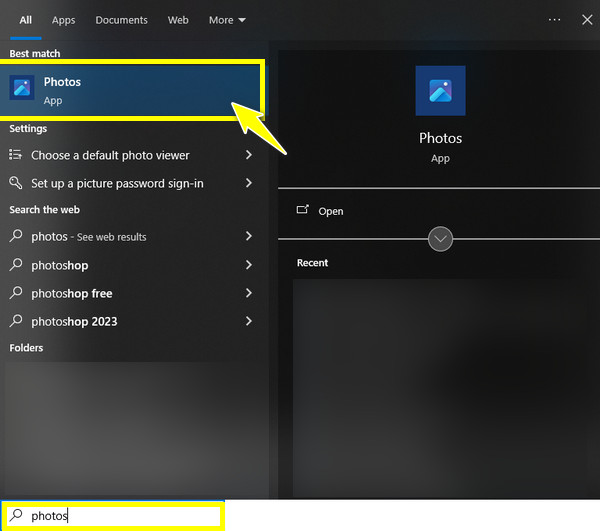
Βήμα 2.Μεταβείτε στο "Πρόγραμμα επεξεργασίας βίντεο" στο επάνω μέρος και, στη συνέχεια, μέσα σε αυτό, κάντε κλικ στο κουμπί "Νέο έργο βίντεο". Εισαγάγετε το όνομα που θέλετε για το έργο βίντεο και, στη συνέχεια, κάντε κλικ στο κουμπί "OK".
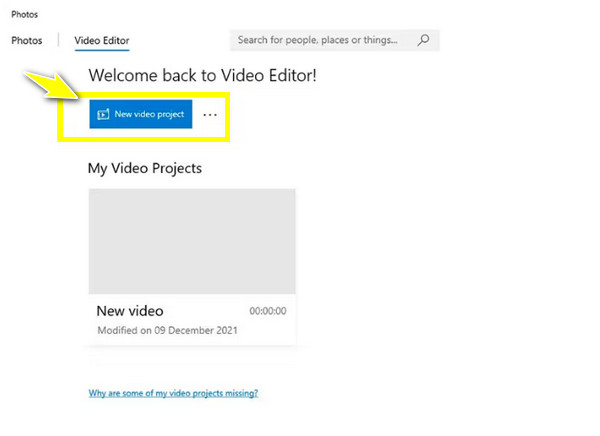
Βήμα 3.Αργότερα, κάντε κλικ στο κουμπί "Προσθήκη" για να εισαγάγετε το βίντεο που χρειάζεται περιστροφές και, στη συνέχεια, σύρετε και αποθέστε το στο "Χρονολόγιο". Μετά από αυτό, κάντε κλικ στο κουμπί "Περιστροφή" για να περιστρέψετε το βίντεό σας κατά 90 μοίρες. Κάντε κλικ σε αυτό μέχρι το βίντεό σας να φτάσει στον σωστό προσανατολισμό του.
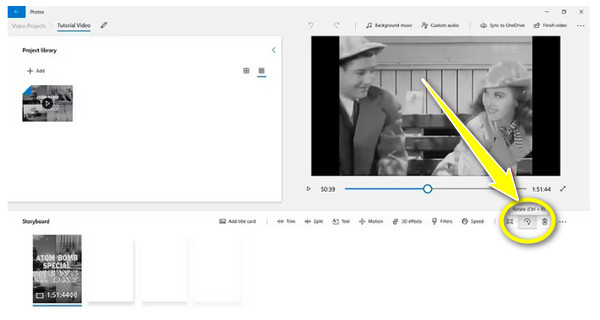
Βήμα 4.Τέλος, κάντε κλικ στο κουμπί "Τέλος βίντεο" παραπάνω και αποθηκεύστε το περιστρεφόμενο αρχείο βίντεο στον επιλεγμένο προορισμό σας. Τώρα, χρησιμοποιήσατε την καλύτερη εναλλακτική του Windows Media Player για την περιστροφή βίντεο.
FAQs
-
Μπορώ να περιστρέψω το βίντεο 90 μοίρες σε VLC μόνιμα;
Ναί. Αν και είναι λίγο περίπλοκο, σε σύγκριση με τις λύσεις που αναφέρονται για την περιστροφή ενός συγκεκριμένου αρχείου βίντεο, είναι αποτελεσματικό στην εναλλαγή όλων των βίντεο που παίζονται σε VLC. Ωστόσο, αυτό επηρεάζει επίσης τα βίντεο που έχουν ήδη τον σωστό προσανατολισμό τους, καθιστώντας τα έτσι λανθασμένα.
-
Υπάρχουν διαθέσιμα online rotators για περιστροφή βίντεο 90 μοιρών;
Ναί. Όχι μόνο το λογισμικό παρέχει βοήθεια για την αλλαγή της γωνίας του βίντεο, αλλά ορισμένοι διαδικτυακοί περιστροφείς σήμερα είναι επίσης ικανοί να περιστρέφουν βίντεο. Αυτά περιλαμβάνουν τα Clideo, VEED.io, Fixier, Online Video Cutter και ούτω καθεξής.
-
Πώς μπορείτε να περιστρέψετε ένα βίντεο χρησιμοποιώντας VLC σε Mac;
Ανοίξτε το VLC σε Mac και, στη συνέχεια, μεταβείτε στο "Αρχείο" για να εισαγάγετε το βίντεό σας. Μετά από αυτό, επιλέξτε την καρτέλα "Windows" και, στη συνέχεια, επιλέξτε "Εφέ βίντεο". μέσα στο νέο παράθυρο, κατευθυνθείτε αμέσως στην καρτέλα "Geometry" και επιλέξτε το πλαίσιο "Transform". Εκεί, επιλέγετε τον βαθμό περιστροφής που χρειάζεστε.
-
Πώς μπορώ να περιστρέψω ένα βίντεο MP4;
Χρησιμοποιώντας κατάλληλα και λειτουργικά εργαλεία, μπορείτε να περιστρέψετε το βίντεο MP4 χωρίς ταλαιπωρία. Τέτοια βοήθεια προσφέρουν το VLC Media Player, η εφαρμογή Φωτογραφίες, διαδικτυακά εργαλεία και πολλά άλλα.
-
Εκτός από το VLC, ποιοι άλλοι παίκτες μπορούν να περιστρέψουν βίντεο για το Windows Media Player
Ορισμένο λογισμικό αναπαραγωγής που μπορείτε να κατεβάσετε και να χρησιμοποιήσετε σήμερα για να παρακολουθήσετε και να περιστρέψετε βίντεο είναι το KMPlayer, το PotPlayer, το Kodi, το GOM Player και άλλα. Για μη παίκτες, μπορείτε να χρησιμοποιήσετε Filmora, CapCut, ShotCut, Adobe κ.λπ.
συμπέρασμα
Βλέπετε ότι η εκμάθηση του τρόπου περιστροφής βίντεο στο Windows Media Player είναι αδύνατη, καθώς δεν είναι σε θέση να το κάνει. Έτσι, το να έχετε δίπλα σας τις λύσεις που αναφέρονται είναι πράγματι χρήσιμο για να μάθετε πώς να περιστρέφετε ένα βίντεο στα Windows, όπως την εφαρμογή Φωτογραφίες και το VLC. Ωστόσο, η διαδικασία μόνιμης περιστροφής του βίντεο είτε είναι πολύπλοκη είτε δεν μπορούν καθόλου να περιστρέψουν μόνιμα το βίντεο. σε τέτοιες περιπτώσεις, η τελική λύση είναι η AnyRec Video Converter. Το πρόγραμμα υποστηρίζει μια συνολική εύκολη διαδικασία περιστροφής με διάφορα εργαλεία επεξεργασίας που μπορείτε να απολαύσετε. Δεν θέλετε να χάσετε τις συναρπαστικές του δυνατότητες, γι' αυτό κατεβάστε το σήμερα.
Ασφαλής λήψη
Ασφαλής λήψη
 Είναι το VLC Media Player ασφαλές για λήψη/χρήση και πώς να αποτρέψετε τους κινδύνους
Είναι το VLC Media Player ασφαλές για λήψη/χρήση και πώς να αποτρέψετε τους κινδύνους